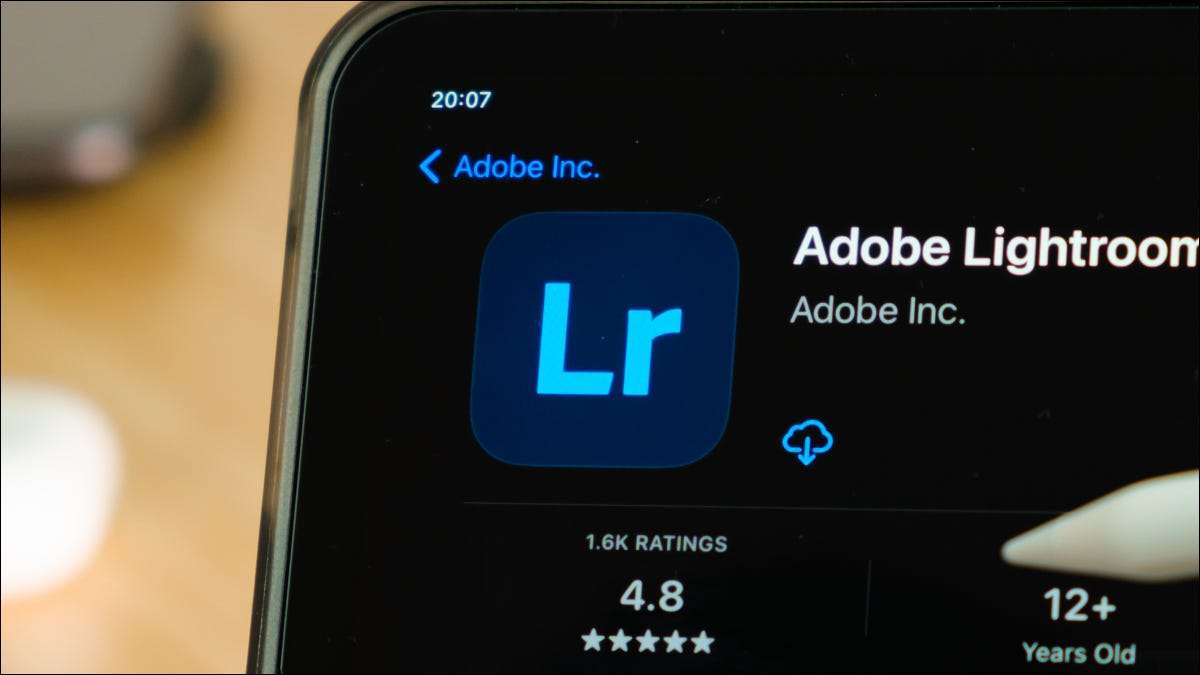
Один з багатьох використання функції градієнтної маски, інструмент, доступний у потужному Adobe Lightroom , регулює тіні або основні моменти зображення. Ми зробимо це з типом градієнтного фільтра, що називається маскою діапазону.
Навіщо регулювати експозицію з масками діапазону?
Скажімо, у вас є фото, де висвітлюються основні моменти, але ви втратили деталі в тіні. Ви можете просто піднімати слайдер експозиції, але це може видути свої основні моменти . Налаштування слайдера Тінь також може працювати, але це може вирівняти контраст у своєму зображенні, якщо ви повинні розкрити це занадто високим.
Націлюючи тіні з маскою діапазону, замість цього може дозволити вам підняти ті тіні, не порушуючи решту зображення. Трюк для цього робить ваш градієнт фільтр застосовується до всього зображення, а потім перетворюючи його в маску для блиску.
Створення маски діапазону
Щоб створити новий градієнт і застосувати його до всього зображення, натисніть кнопку градієнтного інструменту у верхній правій панелі інструментів, прямо під зчитуванням гістограми. Це виглядає як прямокутник з твердим, білим кордоном.
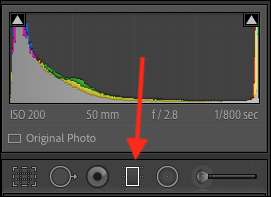
Створіть новий градієнт за межами вашої фотографії, натиснувши та перетягнувши в сірому зоні поруч із зображенням, на якому ви працюєте. Неважливо, наскільки широким є, до тих пір, як це за межами зображення. Ви можете побачити маску, яку я створив поза межами мого зображення тут.
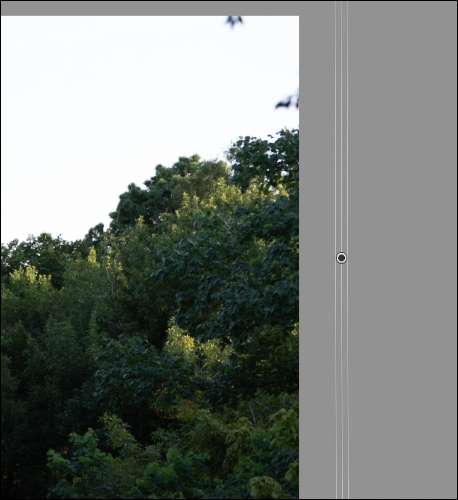
Оскільки ваш градієнт не розміщений над будь-якою областю зображення, Lightroom буде застосовувати будь-які коригування, які ви робите у цьому градієнті до всієї фотографії, на яку ви працюєте.
Після того, як ви зробили це, ви хочете зробити свій градіальний фільтр маскою діапазону. Для цього знайдіть варіант маски діапазону внизу панелі налаштувань градієнта. Змінити його від "вимкнення" до "яскравості". Це перетворить ваш градієнт у маску, яка лише впливає на експозицію зображення, а не кольору.
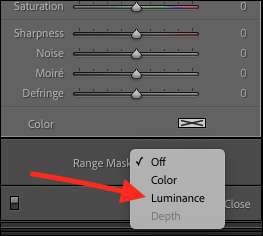
Після того, як ви встановите маску, вам доведеться мати змогу побачити це, щоб ви могли націлити, які області це вплине. Для цього натисніть Показати маску яскравості. Спочатку весь образ перетвориться червоним, тому що маска буде покривати все, оскільки вибирається весь діапазон яскравості - все від яскраво до темряви.
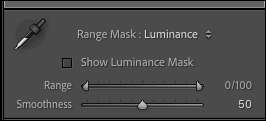
Налаштування цієї маски діапазону яскравості дозволить вам націлити на підкреслення або тіні вашого зображення, і це дуже легко набрати. Просто перейдіть до слайдера діапазону і приведіть один кінець або інший вниз, поки маска (показана червоною накладанням) є тільки покриває тіні або основні моменти.
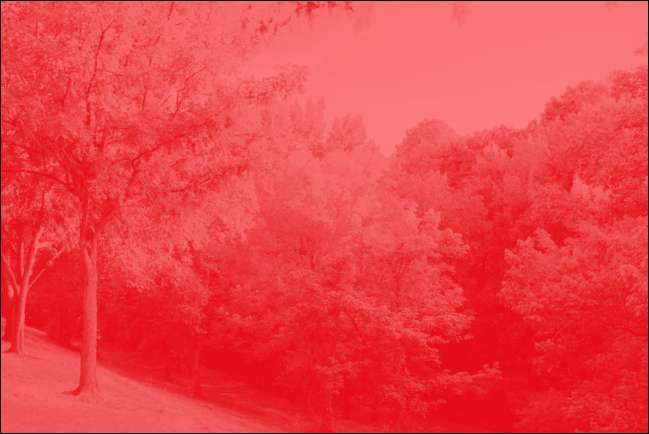
Правий кінець слайдера - це ваша точка підсвічування, а лівий кінець - це ваші тіні. Переміщення будь-якої з цих точок змінить діапазон яскравості, що маска обкладинки.
Отже, якщо ви знизите точку підсвічування з далекого кінця повзунка, маска поступово почне покривати більш темний діапазон, поки він не покриває тіні. Ви можете зробити те ж саме для основних моментів. Щоб отримати більш природного переходу між маскою та рештою зображення, грати з повзунком гладкості.
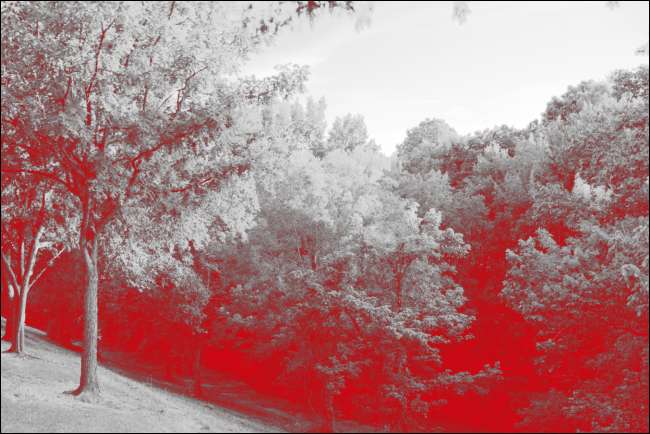
Після того, як ви отримаєте маску, ви можете скористатися способом, ви можете скористатися іншим повзунками, щоб налаштувати експозицію, контрастність, тіні тощо, як правило,. Ви також зможете регулювати такі параметри ясність і баланс білого у маскетній області. Перемикайте маску з перемикачем "Показати Luminance Mask" (зображена вище), щоб побачити коригування, що відбуваються в режимі реального часу, і перемикайте його знову, щоб переконатися, що ваша маска покриває правильну область.
Це займе трохи практики, але в кінцевому підсумку маски діапазону може бути потужним інструментом для цільової коригування експозиції в Lightroom. Ви також можете збільшити свої навички Lightroom шляхом навчання Як ухилитися і спалювати .







